Les traductions sont fournies par des outils de traduction automatique. En cas de conflit entre le contenu d'une traduction et celui de la version originale en anglais, la version anglaise prévaudra.
Activation de l’enregistrement d’écran pour votre instance Amazon Connect
Cette rubrique décrit les étapes pour activer l’enregistrement d’écran pour votre instance Amazon Connect, télécharger et installer l’application cliente Amazon Connect et effectuer les principales étapes de configuration.
Table des matières
Étape 1 : activer l’enregistrement d’écran pour l’instance
Important
Si votre instance Amazon Connect a été créée avant octobre 2018 et si vous ne disposez d’aucun rôle lié à un service configuré, suivez les étapes dans Utiliser les rôles liés au service pour effectuer la migration vers le rôle lié à un service Amazon Connect.
Les étapes dans cette section expliquent comment mettre à jour les paramètres de votre instance pour activer l’enregistrement d’écran, et comment chiffrer les artefacts d’enregistrement.
Ouvrez la console Amazon Connect à l'adresse https://console.aws.amazon.com/connect/
. -
Choisissez votre alias d’instance.
-
Dans le volet de navigation, choisissez Stockage de données, faites défiler l’écran vers le bas jusqu’à Enregistrements d’écran, puis choisissez Modifier, comme indiqué dans l’image suivante.
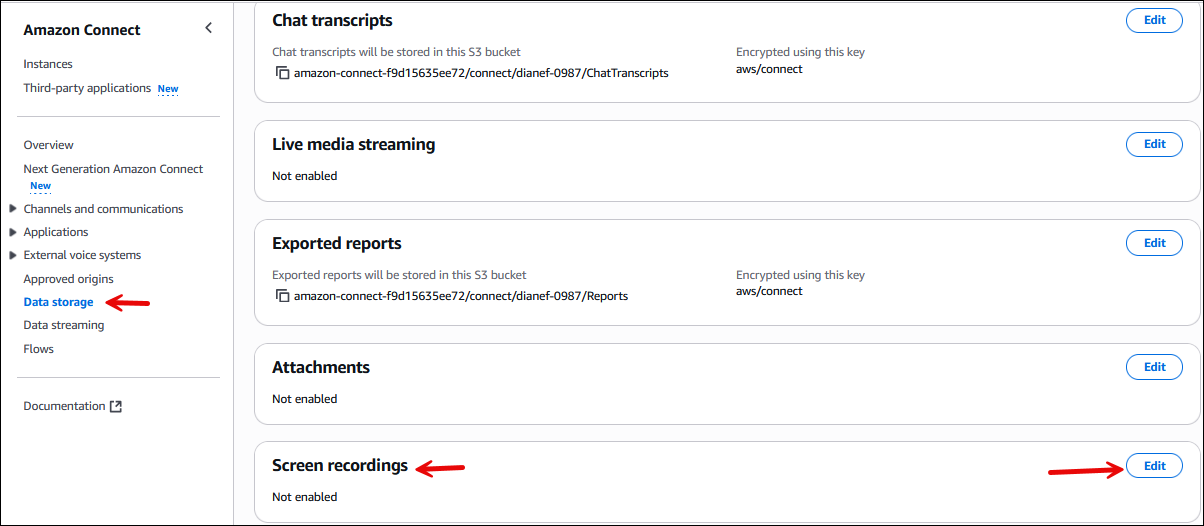
-
Choisissez Activer l’enregistrement d’écran, puis choisissez Créer un compartiment S3 (recommandé) ou Sélectionner un compartiment S3 existant.
-
Si vous avez choisi Créer un compartiment Amazon S3 (recommandé), entrez un nom dans le champ Nom. Si vous avez choisi d’utiliser un compartiment existant, sélectionnez-le dans la liste Nom.
-
(Facultatif) Pour chiffrer les artefacts d’enregistrement dans votre compartiment Amazon S3, sélectionnez Activer le chiffrement, puis choisissez une clé KMS.
Note
Lorsque vous activez le chiffrement, Amazon Connect utilise la clé KMS pour chiffrer toutes les données d’enregistrement intermédiaires pendant que le service les traite.
-
Lorsque vous avez terminé, choisissez Save (Sauvegarder).
Pour en savoir plus sur les paramètres d’instance, consultez Configuration des paramètres de votre instance Amazon Connect.
Étape 2 : Téléchargez et installez l'application Amazon Connect client
Suivez les instructions dans Amazon Connect Application cliente pour télécharger et installer l’application cliente Amazon Connect pour votre système d’exploitation.
Étape 3 : configurer le bloc Définir le comportement d’enregistrement et d’analytique
-
Ajoutez un bloc Définir le comportement d’enregistrement et d’analytique immédiatement après le point d’entrée dans le flux. Ajoutez le bloc à chaque flux que vous souhaitez activer pour l’enregistrement d’écran.
-
L’image suivante montre la page de propriétés du bloc Définir le comportement d’enregistrement et d’analytique. Dans la section Enregistrement d’écran, choisissez Activé.
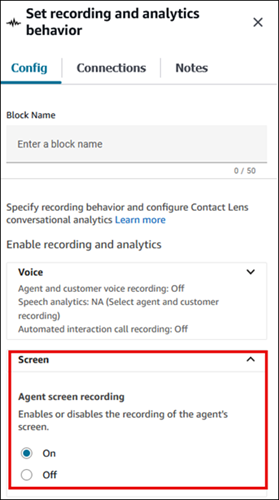
Conseils de configuration
-
Pour permettre aux superviseurs de rechercher des contacts dotés d’enregistrements d’écran, ajoutez un bloc Définir des attributs de contact avant Définir le comportement d’enregistrement et d’analytique. Ajoutez un attribut personnalisé appelé quelque chose comme enregistrement d’écran = true. Les superviseurs peuvent effectuer une recherche sur cet attribut personnalisé pour trouver ceux qui ont des enregistrements d’écran.
-
Vous souhaiterez peut-être ajouter un bloc Distribuer par pourcentage avant Définir le comportement d’enregistrement et d’analytique. Cela vous permet d’utiliser l’enregistrement d’écran pour certains contacts, mais pas pour tous.
-
Vous souhaiterez peut-être tirer parti de SuspendContactRecordinget ResumeContactRecording APIs pour empêcher la capture d'informations sensibles lors de l'enregistrement d'écran.